Summary
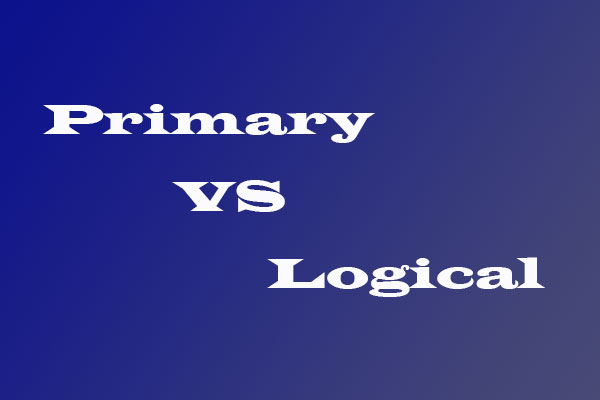
Wat is het verschil tussen primaire partitie en logische partitie? Als we het over dit onderwerp hebben, moeten we weten dat primaire partitie vs. logisch station zinvol is op MBR-schijven. Dit artikel vertelt wanneer logische schijf de voorkeur heeft en wanneer primaire partitie noodzakelijk is. Bovendien krijgt u de manier om de bi-directionele conversie te doen.
De meesten van u zouden hebben gehoord van primaire partitie, extended partitie en logische partitie, toch? Maar weet je exacte kenmerken van deze 3 soorten partities? Of welk partitietype je moet gebruiken bij het partitioneren van een harde schijf? Of heb je ooit problemen ondervonden bij het maken van dit soort partities?… Als u geïnteresseerd bent in deze onderwerpen, lees dan deze post.
Exacte kenmerken tussen primaire partitie en logische schijf
Download en installeer eerst MiniTool Partition Wizard Free op uw computer, omdat dit programma informatie van elke partitie in detail laat zien. Het is een freeware voor Windows niet-server gebruikers.
Free Download
Verder lezen: MiniTool Partition Wizard is een toolkit die Windows-gebruikers kan helpen zowel basis- als geavanceerde partitioneringsbewerkingen te voltooien, waaronder partitie maken, partitie verwijderen, partitie uitbreiden, partitie logisch instellen, verloren partitie herstellen, schijf/partitie kopiëren, MBR-schijf converteren naar GPT-schijf, enzovoort.
Start vervolgens het programma om het hoofdvenster te krijgen:
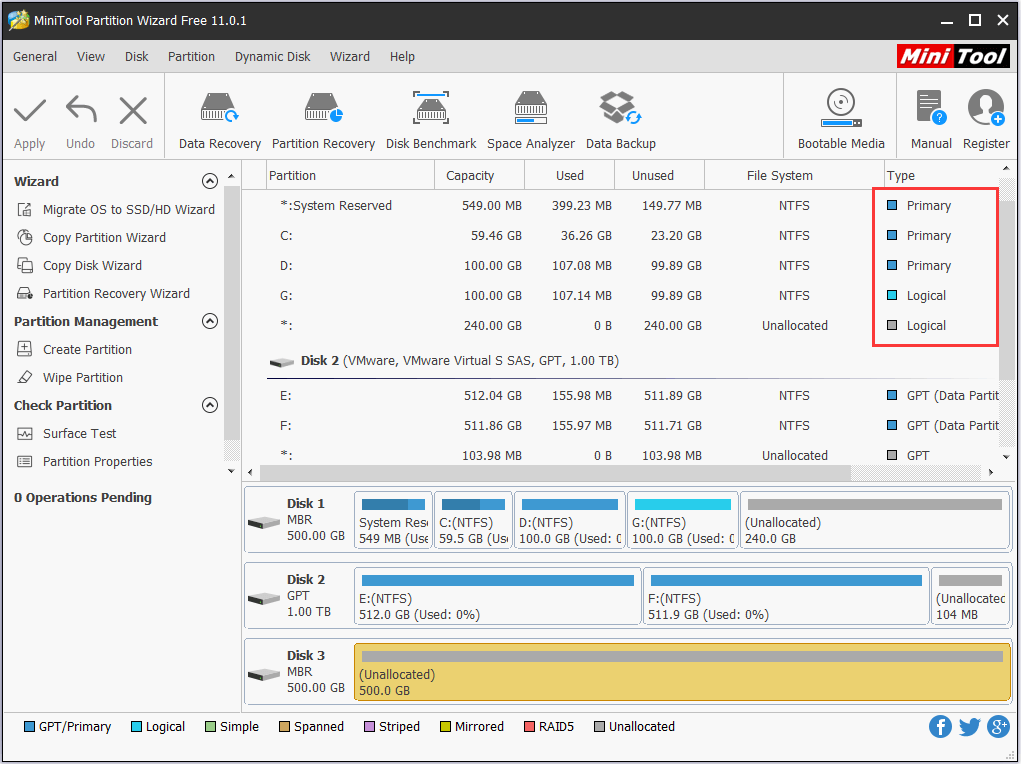
Van de bovenstaande schermafbeelding kunnen we partitie C en Dare primaire partities zien, terwijl partitie G een logisch station (partitie) is. Welnu, wat is primaire partitie en logische schijf? Of wat is hun exacte verschil? Hier zijn antwoorden.
Primaire partitie is de harde schijf partitie waar zowel Windows OS en andere gegevens kunnen worden opgeslagen, en het is de enige partitie die actief kan worden ingesteld. kan actief worden ingesteld voor BIOS om te lokaliseren, en de primaire partitie die opstartbestanden opslaat moet actief worden ingesteld. Zo niet, dan zal Windows niet meer opstartbaar zijn. Bovendien kan per keer slechts één primaire partitie op één harde schijf actief worden ingesteld. Op een MBR schijf kunnen er maximaal 4 primaire partities zijn of 3 primaire partities plus 1 extended partitie.
Hier zijn 3 oplossingen na het per ongeluk markeren van station C actief Windows start niet meer op nadat per ongeluk station C actief is gemaakt? Dit bericht vertelt welke partitie actief moet worden gemaakt en geeft 3 oplossingen om dit probleem op te lossen.
Eigenlijk gesproken is een uitgebreide partitie gewoon een gedefinieerd gebied waar logische stations zich bevinden. We hebben gezegd dat MBR schijven maximaal 4 primaire partities kunnen bevatten. Om meer dan 4 partities te kunnen maken, wordt extended partition geïntroduceerd. Op het gebied dat behoort tot de uitgebreide partitie, kunnen we veel logische schijven maken. Niettemin kan een harde schijf het maximale aantal van 1 extended partition.
Logische schijf is de harde schijf partitie gemaakt in uitgebreide partitie. Net als primaire partitie, kan een logische partitie worden gebruikt om Windows en alle andere soorten bestanden te installeren, maar we zijn niet in staat om het actief.
“Hier heb ik de details over het verschil van primaire partitie en logische partitie. Deel het met jullie allemaal!”Click to tweet
Free Download
Nu, zou je een basiskennis van primaire partitie, uitgebreide partitie, en logische partitie te krijgen. Echter, heb je ooit gemaakt dergelijke soorten partities voor? Of ontmoette problemen bij het maken van dergelijke types van partities? Bekijk onze stapsgewijze handleiding voor gedetailleerde instructies.
Het is heel eenvoudig om een primaire partitie, uitgebreide partitie en logische partitie te maken
U kunt dit doen in Windows Computer/ Schijfbeheer:
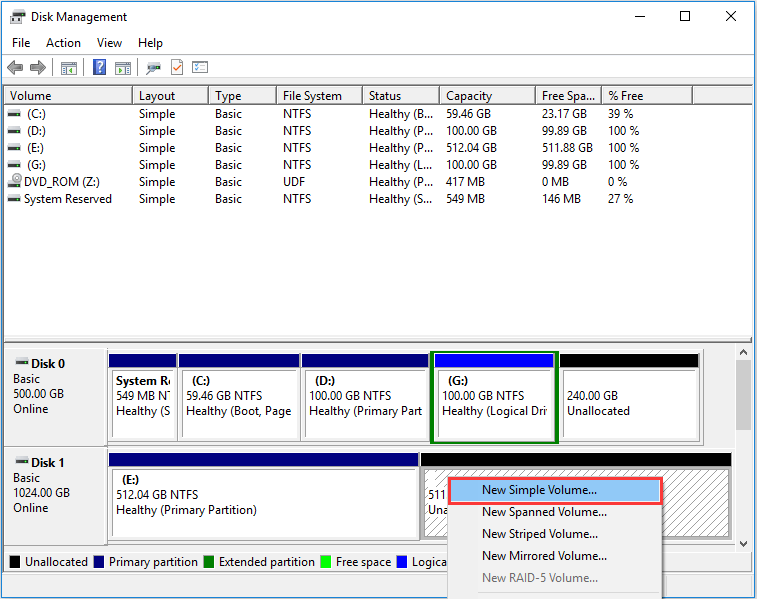
U bent misschien ook geïnteresseerd in dit bericht Hoe open ik Schijfbeheer in Windows 8.1 Klik met de rechtermuisknop op de niet-toegewezen ruimte, kies Nieuw eenvoudig volume en stel de partitie-eigenschappen in volgens de instructies.
Niettemin worden in recente Windows-besturingssystemen, zoals Windows 7, Windows 8 en Windows 10, de eerste 3 partities standaard geformatteerd als primair, en de vierde als uitgebreid. Als u wilt dat de tweede of derde partitie te formatteren naar logische partitie, derde partij programma is vereist.
Dus kunt u ervoor kiezen om partities te maken in MiniTool Partition Wizard: dat is een freeware voor thuisgebruikers
Gratis Download
Stap 1. Selecteer de niet-toegewezen ruimte en kies in het linkerdeelvenster de functie “Partitie maken”
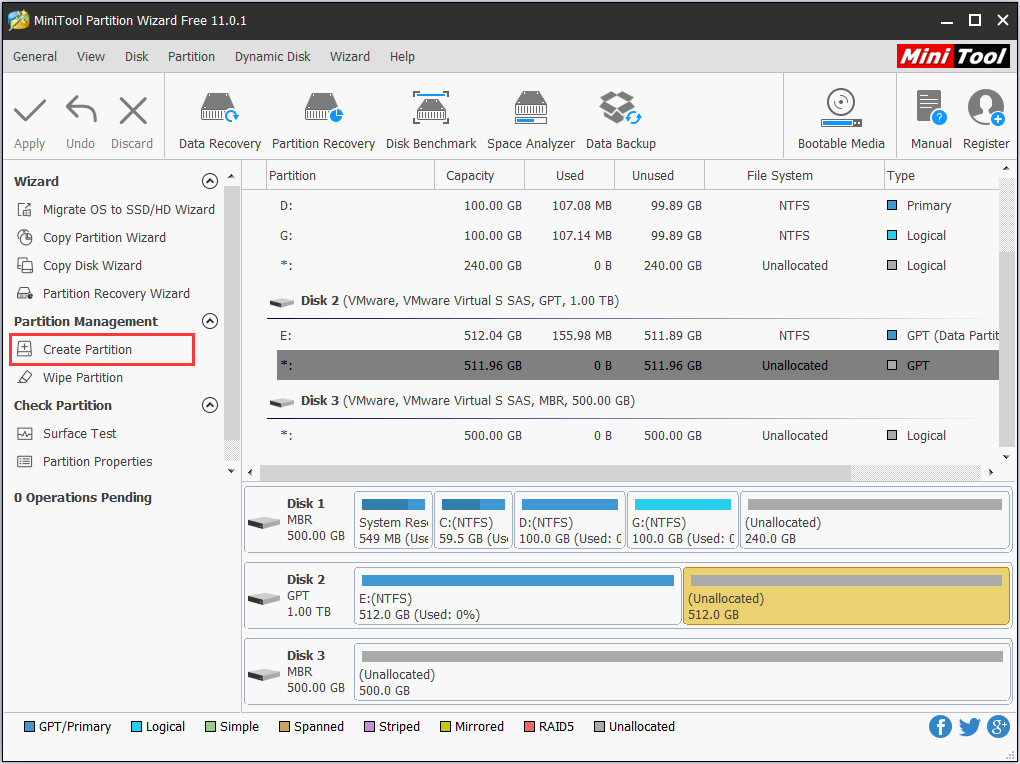
Stap 2. Stel eigenschappen voor deze partitie in, en hier kunnen we partitietype kiezen, uit het vervolgkeuzemenu van Create As. ofwel primair of logisch, zelfs als we de eerste partitie maken.
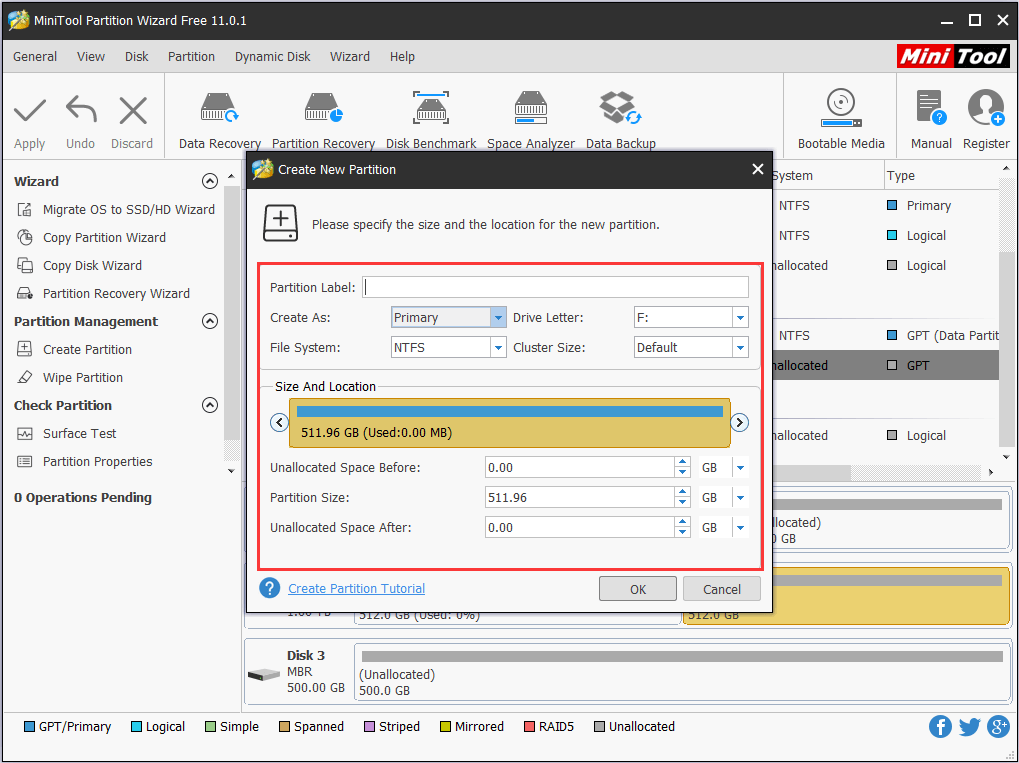
Step 3. Nu lijkt het erop dat we een logische partitie op Schijf 4 hebben gemaakt. Om deze wijziging definitief uit te voeren, klikt u op de knop “Toepassen”.
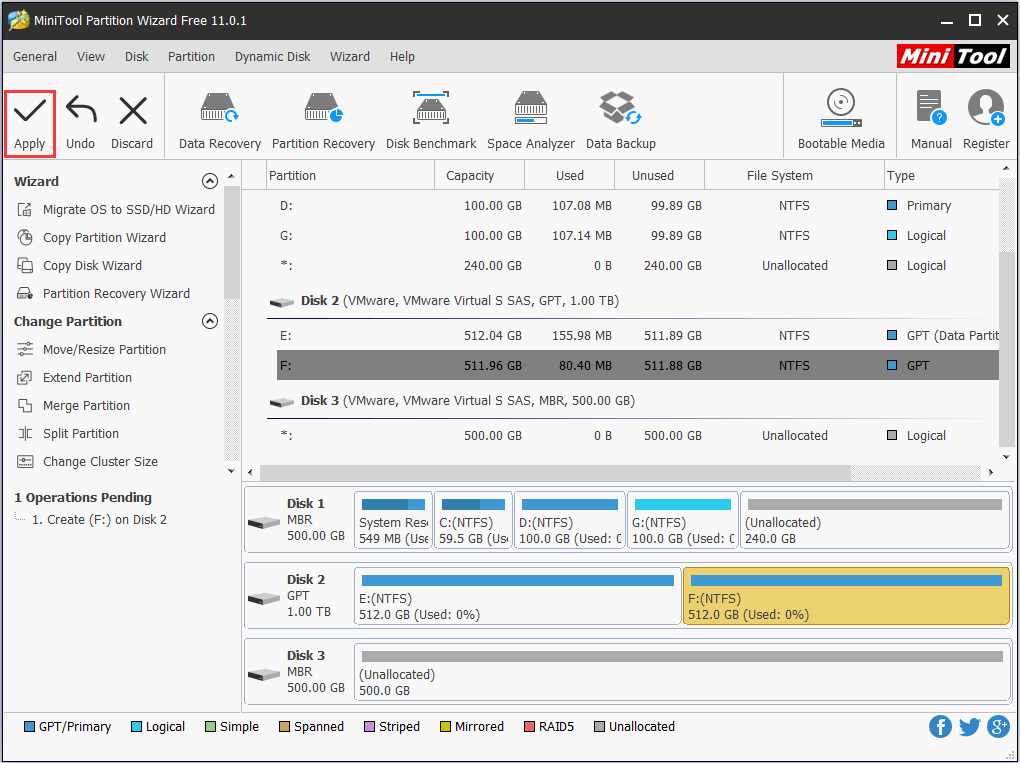
“MiniTool Partition Wizard maakt het zo eenvoudig om primaire partitie en logische partitie te maken, zodat u deze kunt kiezen wanneer dat nodig is. “Klik om te tweeten
Maar soms moeten we een primaire partitie converteren naar een logische of een logische naar een primaire. Maar wanneer en hoe? Laten we de details bekijken.
Waarom en hoe primaire partitie omzetten naar logisch
Heeft u ooit een van de volgende foutmeldingen gekregen bij het maken van partities in Schijfbeheer?
Fout 1: Deze foutmelding verschijnt als u een nieuwe partitie maakt in de niet-toegewezen ruimte van de harde schijf die al 3 primaire partities en een uitgebreide partitie bevat.
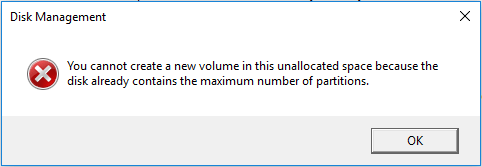
Fout 2: Deze foutmelding verschijnt als u een nieuwe partitie maakt op de schijf die al 4 primaire partities bevat.
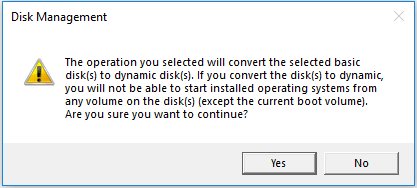
Als u last hebt van deze fouten, is het converteren van een primaire partitie naar een logische partitie een goede oplossing.
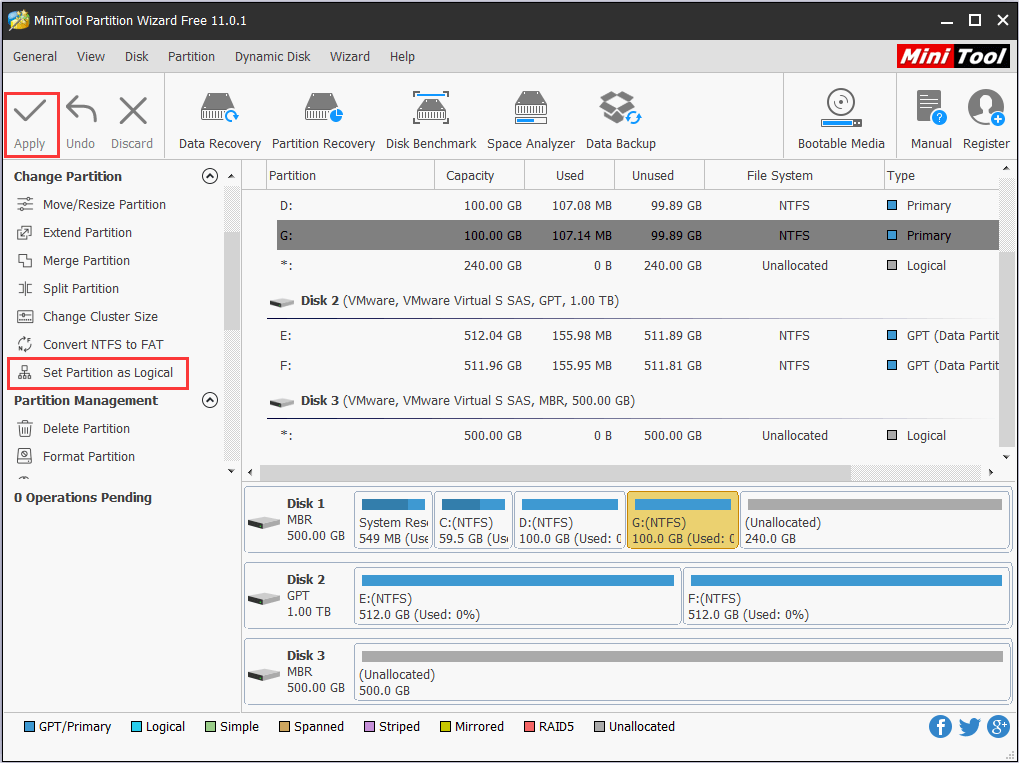
Natuurlijk zijn er nog andere oplossingen, en u kunt kijken naar Oplossingen voor Maximum aantal partities en Partitie maken zal schijf omzetten naar dynamisch voor meer details.
Waarom en hoe logische partitie omzetten naar primair
Als u oude versies van Windows gaat installeren die op de primaire partitie moeten worden geïnstalleerd, moet u logische partitie omzetten naar primair als er geen primaire partitie beschikbaar is. Bovendien, zelfs als u OS installeert dat kan worden geïnstalleerd op een logische schijf, moet er een primaire partitie actief zijn om Windows bootbestanden te bevatten. In deze situatie moet u ook een logische partitie converteren naar primair.
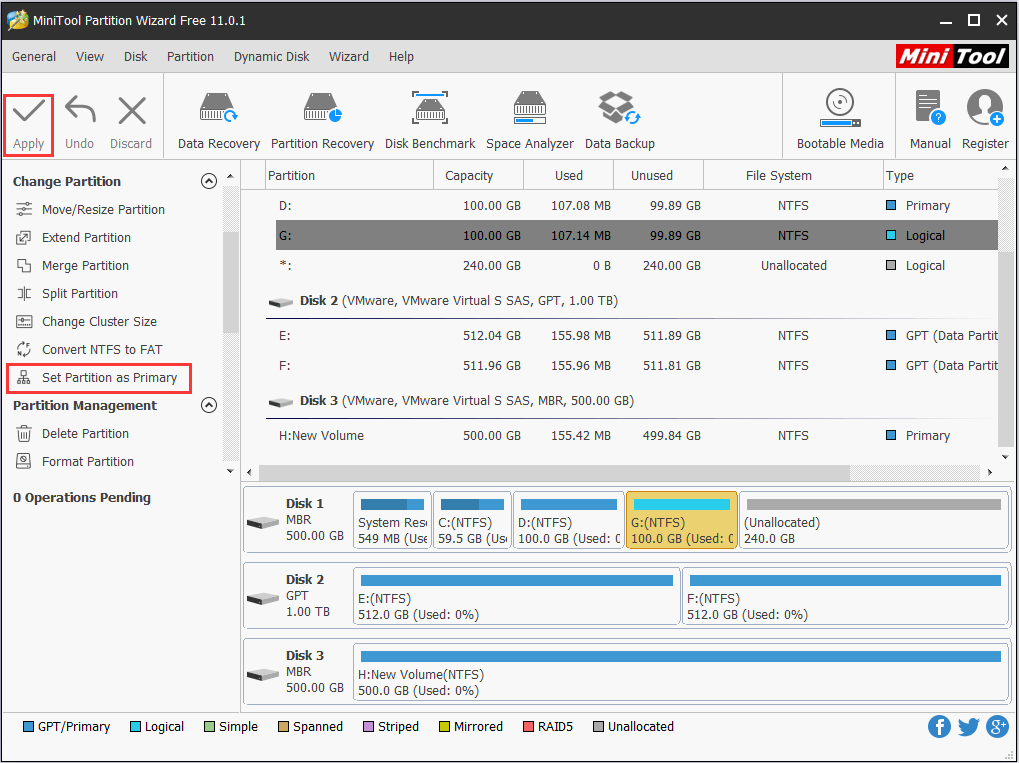
Voor gedetailleerde stappen, zie Partitie instellen als primair.
“Het is zeer noodzakelijk om partitietype te wijzigen omdat dit ons kan helpen bij het oplossen van een aantal problemen, en Partition Wizard helpt ons bij het voltooien van de wijziging in eenvoudige stappen “Klik om te tweeten
Als u problemen hebt over primaire partitie, logische partitie en uitgebreide partitie of tijdens het omzetten van partitietype, voel je vrij om contact met ons op via [email protected] of laat ons bericht.